亲测有效:局域网共享打印机出现,windows无法连接到打印机错误码0x0000011b_无法连接到打印机0x0000011b
| 阿里云国内75折 回扣 微信号:monov8 |
| 阿里云国际,腾讯云国际,低至75折。AWS 93折 免费开户实名账号 代冲值 优惠多多 微信号:monov8 飞机:@monov6 |
问题描述
想要局域网共享打印机win10系统网络已经设置完成专用网络及公用网络设置的共享也开启无密码共享。连接打印机所在电脑可以进入也可以看到打印机及共享文件夹。但在具体连接时出现“windows无法连接到打印机错误码0x0000011b”如下图所示
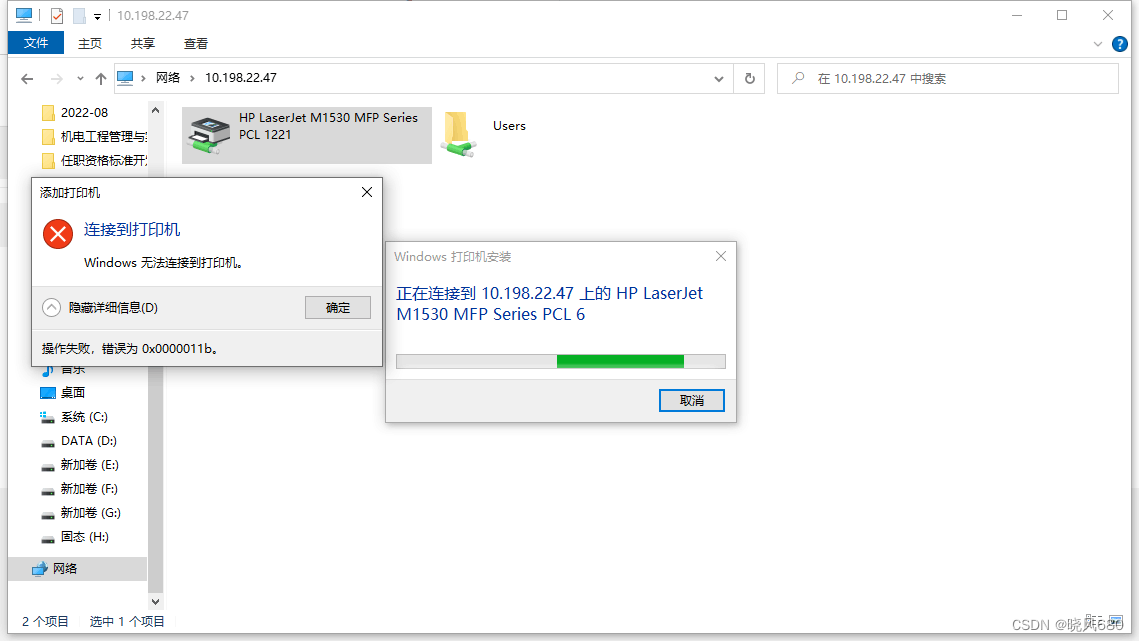
网上解决方案
网上大部分解决方案都是在打印机所在电脑中卸载相关更新如“更新和安全”—“查看更新历史记录”—“卸载更新”然后找到补丁代号是KB5005569/KB5005573/KB5005568/KB5005566/KB5005565补丁双击卸载。有的甚至要求在第三方连接的电脑上卸载以上更新。
分析
以上更新虽然导致了这个问题但在Windows最新的更新中已将相关更新合并所以很多网友在自己电脑上并不能找到这些更新包比如下图就没有相关更新包
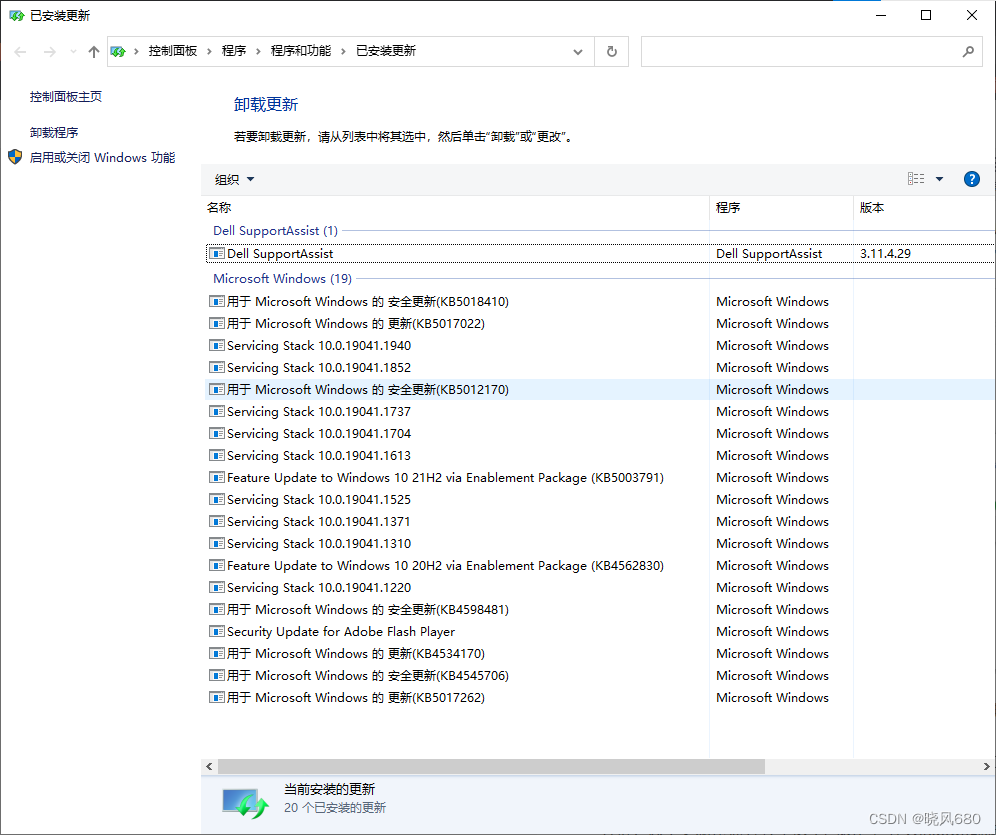
亲测有效解决方案
后来结合各种情况找到以下解决方案。
1.按 Windows 键 + R 打开“运行”对话框。接下来在文本框中键入“regedit”然后按Ctrl + Shift + Enter以打开具有管理权限的注册表编辑器打开新的注册表编辑器窗口“用户帐户控制”提示出现提示后单击“是”授予管理权限。
regedit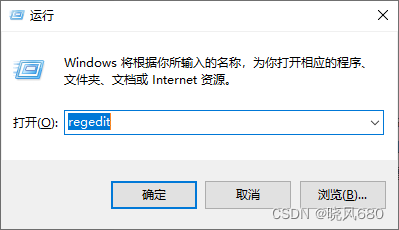
2.进入注册表编辑器后使用左侧的菜单导航到以下位置HKEY_LOCAL_MACHINE\System\CurrentControlSet\Control\Print
HKEY_LOCAL_MACHINE\System\CurrentControlSet\Control\Print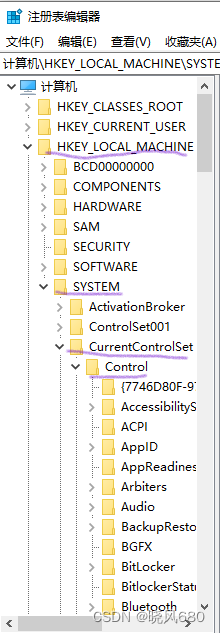
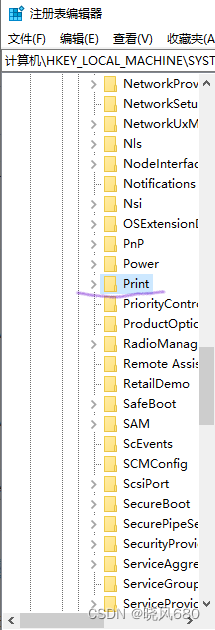
注意您可以手动导航到此位置通过单击每个键也可以将完整路径粘贴到顶部的导航栏中然后按 Enter 键立即到达该位置。
3.创建新的 DWORD 值。进入正确的位置后请确保选中“Print”键然后移到右侧部分右键单击空白区域并选择“新建> DWORD32 位 值”。
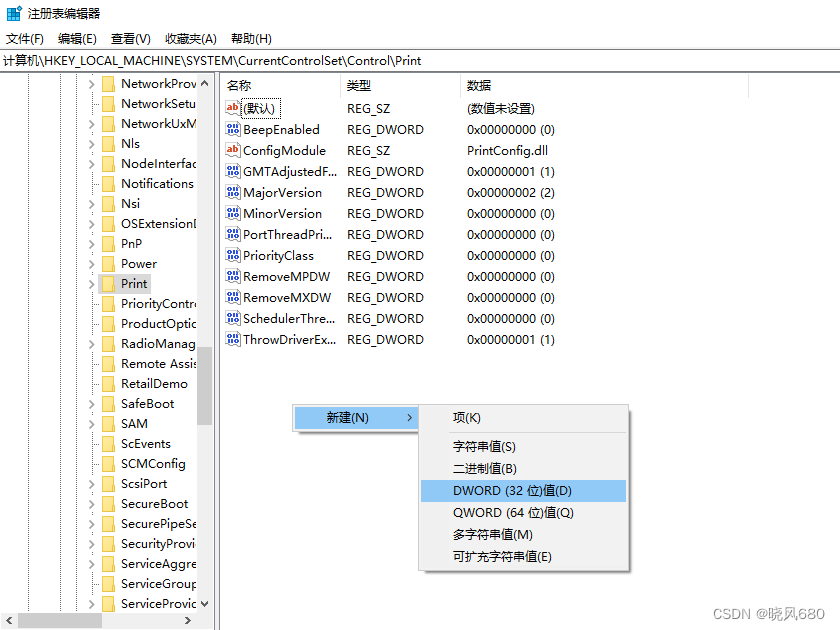
4.接下来将新创建的注册表值命名为 RpcAuthnLevelPrivacyEnabled然后按 Enter 保存更改。
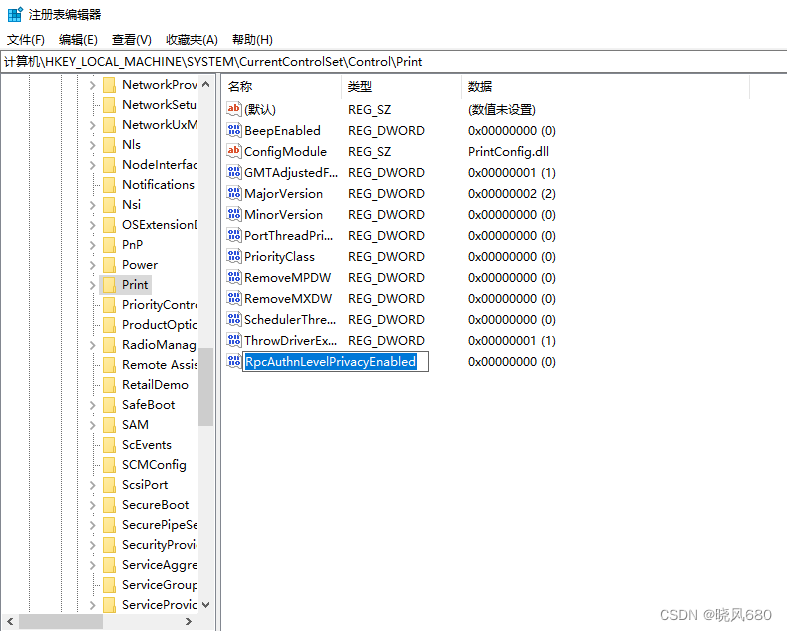
5.双击新创建的 RpcAuthnLevelPrivacyEnabled 值。进入“编辑”菜单后将“基数”设置为“十六进制”将“数值数据”设置为 0然后单击“确定”保存更改。
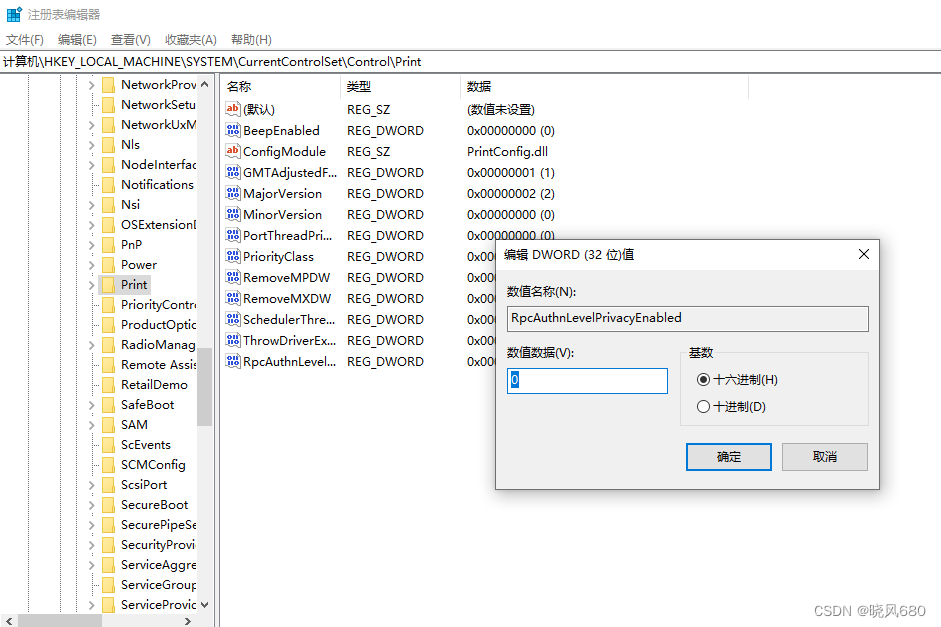
6.完成此修改后重新启动电脑并重复以前导致0x0000011b的操作win+R→输入\\xx.xx.xx.xx→右击打印机Lenovo LJ2605D点击“连接”。完成后在打印时注意选择这个打印机就可以了。
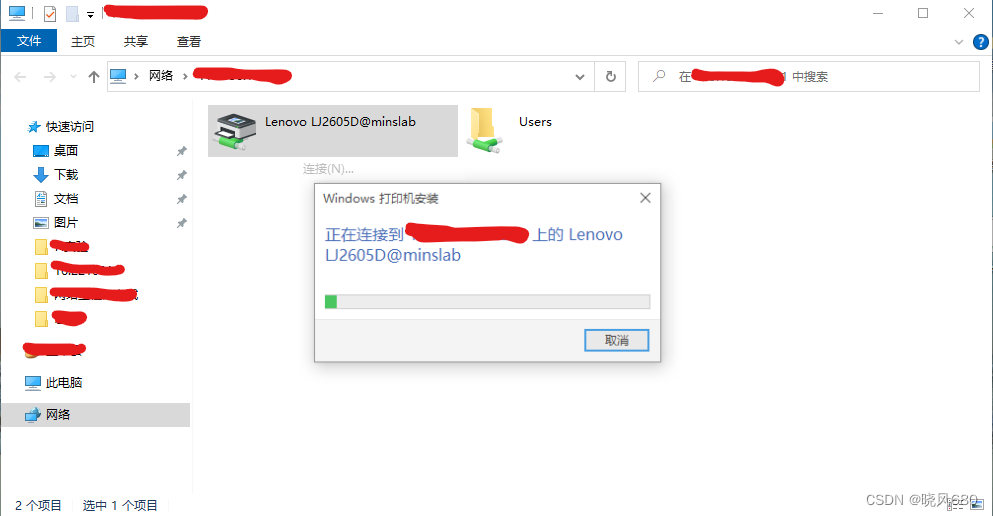
至此问题解决。

